
このページではMetaMask(メタマスク)をPolygon(ポリゴン:Matic mainnet)に接続する方法についてわかりやく解説していきます。
メタマスクの導入方法についてはこちらで詳しく解説していますので、まだ導入してない方は参考にしてみてください。
Metamask(メタマスク)の使い方!登録から入金や送金まで方法を解説
MetaMask(メタマスク)とPolygon(ポリゴン:Matic mainnet)の接続方法

メタマスクとポリゴンの接続方法に関しては下記の4ステップで解説していきます。
- MetaMask(メタマスク)を開く
- ネットワークを追加する
- ネットワークの情報を入力する
- ネットワークの確認をする
Polygonを使ったGamiFi・ブロックチェーンゲームが存在するため必要になったケースも多いのではないでしょうか。今回はそのポリゴンの設定について解説していきますね!
MetaMask(メタマスク)を開く
まずはブラウザの画面右上にあるメタマスクのアイコンをクリックしてメタマスクを開きましょう。
パスワードを入力してログインします。
下の画像が表示されたら次のステップへ行きましょう。
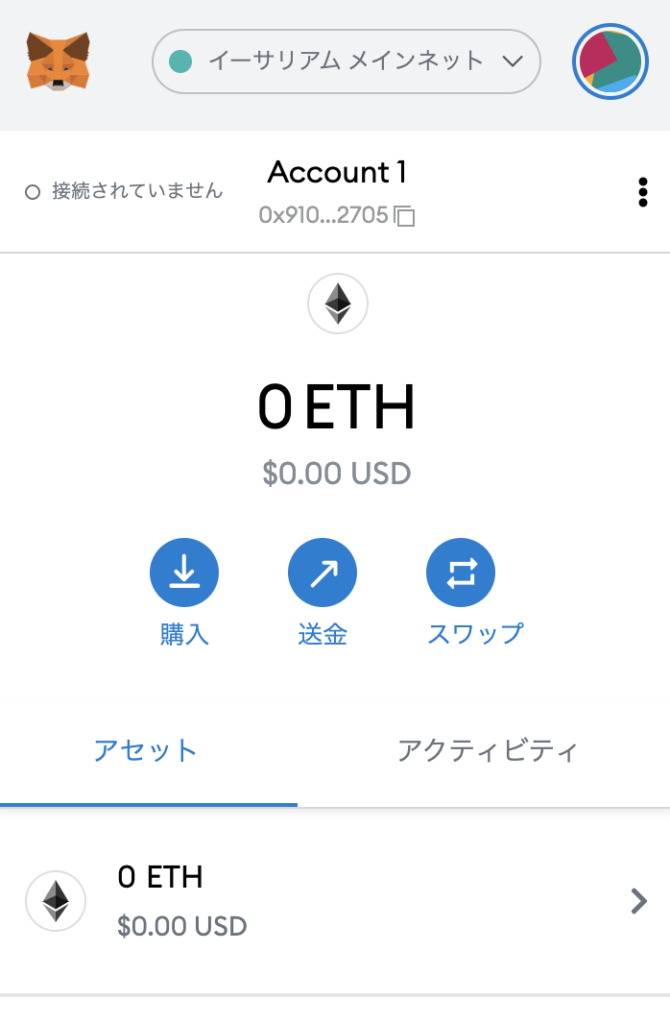
ネットワークを追加する
メタマスクを開けたら、きつねアイコンの右側にある文字列の下矢印をクリックします。
※初期の設定では「イーサリアムメインネットワーク」が選択されているはずです。
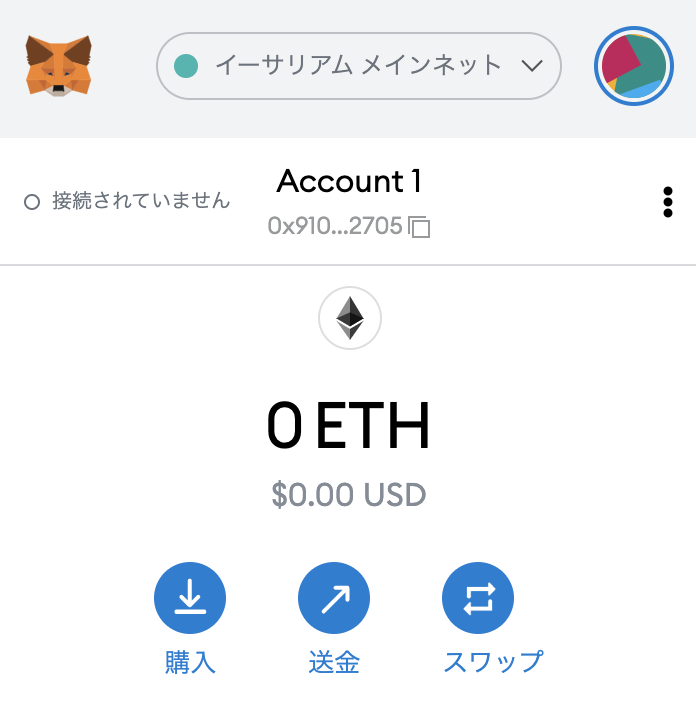
次に「ネットワークの追加」をクリックします。
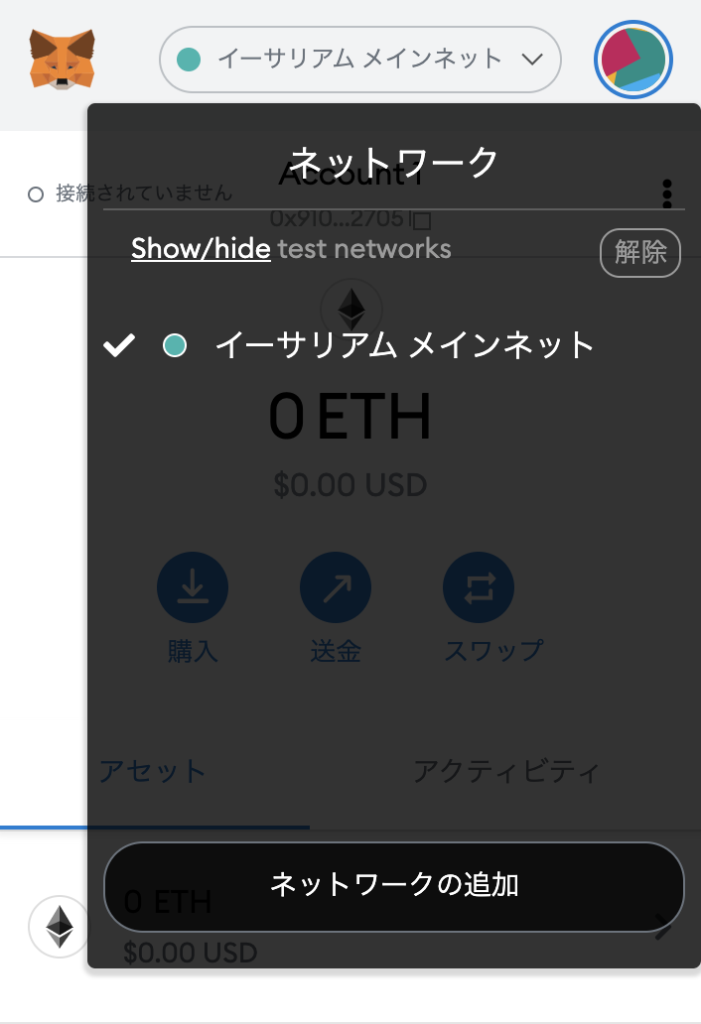
ネットワークの情報を入力する
すると新しいページに設定画面が表示されます。
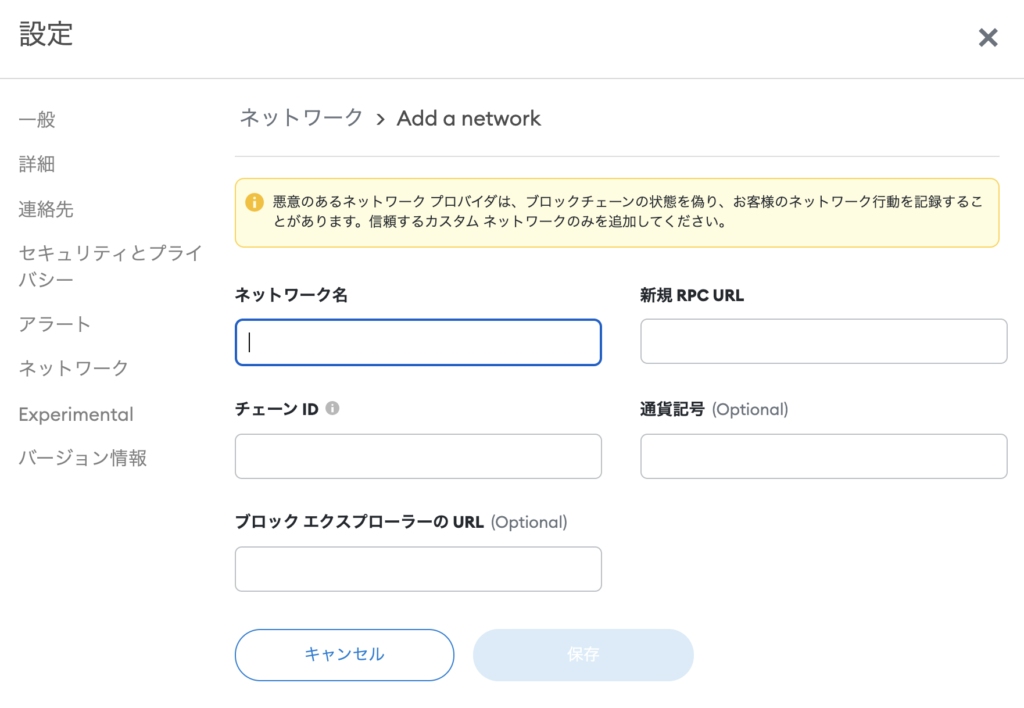
下記と同じ情報を入力して、保存をクリックしましょう。
ネットワーク名:Matic mainnet
新規RPC URL:https://polygon-rpc.com
チェーンID:137
通貨記号:MATIC
ブロックエクスプローラーのURL:https://polygonscan.com/
ネットワークの確認をする
保存したら下記のページが表示されます。
右上にあるネットワークの表示部分をクリックして、ネットワークが「Matic mainnet」が選択されていたら、メタマスクとポリゴンの接続は完了です。
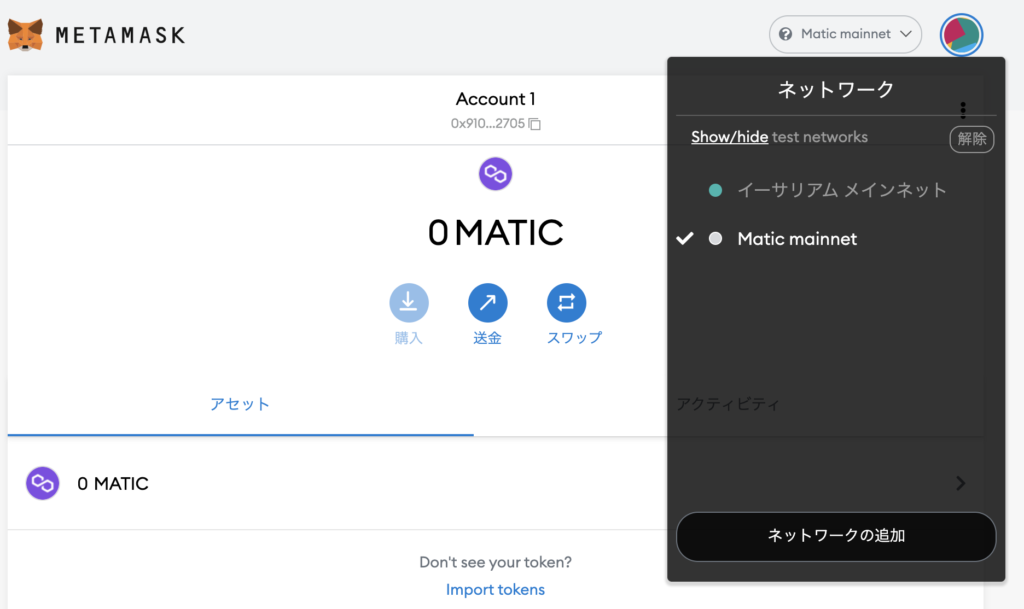
まとめ
今回はメタマスクとポリゴンの接続方法について解説しました。
うまくいかない場合は、情報の入力がうまくいってない可能性がありますので、同じ情報がきちんと入力できているか確認してみてください。